Hệ thống TouchPad là một bộ phận không kém phần quan trọng của Laptop giúp người dùng dễ dàng thực hiện các thao tác khác nhau trên màn hình mà không cần chuột rời. Khi TouchPad báo lỗi hoặc đang sử dụng chuột bình thường bỗng dưng ngắt kết nối, tức đang có vấn đề cần phải khắc phục. Bài viết dưới đây sẽ hướng dẫn chi tiết cho bạn cách bật chuột cảm ứng trên laptop nhanh chóng, đơn giản và cho hiệu quả tức thì giúp touchpad hoạt động lại bình thường.
Nguyên nhân không bật được chuột cảm ứng trên laptop
Đối với laptop thì touchpad chính là chuột cảm ứng được gắn liền trên máy, dùng thay thế chuột rời thông thường, giữ chức năng quan trọng giúp bạn điều khiển mọi hoạt động trên laptop một cách thuận tiện. Cùng với sự cải tiến và nâng cấp mỗi ngày, nâng cao trải nghiệm người dùng, chuột touchpad hiện nay có khả năng nhận dạng được các ký hiệu quét ngón tay đặc biệt đã được cài đặt sẵn trong máy.
Touchpad cũng giống như một chiếc chuột máy tính thông thường nên sẽ có có driver riêng để hệ thống có thể nhận diện được. Tuy nhiên, trong quá trình sử dụng, vì một số lý do nào đó, ví dụ từ nhà cung cấp, hoặc lỗi từ khâu sửa chữa máy khiến chuột máy tính của bạn bị thiếu driver, điều này sẽ khiến chuột không thể thực hiện bất kỳ thao tác nào.
Cáp chuột bị lỏng hoặc hỏng hẳn cũng là một trong số những nguyên nhân làm ảnh hưởng đến hoạt động của touchpad. Biểu hiện thường thấy sẽ là:
- Touchpad không dùng được phần cảm ứng bên trái hoặc phần cảm ứng bên phải mặc dù trước đó vẫn sử dụng bình thường.
- Chuột không thể di chuyển linh hoạt được trên màn hình.
- Touchpad laptop không tắt hay mở lên được.
- Touchpad chỉ di chuyển được mà không thể chạm, kích đúp vào được.
- Nếu gặp một trong số những biểu hiện như thế thì có lẽ Touchpad của bạn đã bị liệt hoặc hỏng hóc.
Vô tình bị tắt:
Trong quá trình sử dụng nếu bạn không để ý có thể chuột Touchpad đã vô tình bị tắt từ lúc nào. Làm ảnh hưởng đến chức năng vốn có của chuột.
Cách khắc phục những nguyên nhân kể trên, đồng thời bật chuột cảm ứng trên máy vô cùng đơn giản nếu bạn biết cách và am hiểu về máy tính của mình. Chi tiết hãy cùng tham khảo những cách chúng tôi sẽ liệt kê bên dưới đây nhé!
Cách bật chuột cảm ứng trên laptop
Với máy tính Window, cách bật chuột cảm ứng trên laptop phổ biến nhất thường được áp dụng như sau:
Cập nhật driver
Đầu tiên, bạn hãy thử cập nhật driver tức là nâng cấp lên phiên bản mới nhất theo tuần tự các bước:
Nhấn tổ hợp phím tắt Windows + X. Lựa chọn mục Device Manager để kiểm soát các driver thiết bị đầu vào – đầu ra đang được cài đặt sẵn.
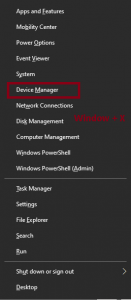
Trong mục Device Manager tiếp tục lựa chọn phần driver chuột. Sau đó click vào Touchpad để tìm kiếm được chọn Update Driver.
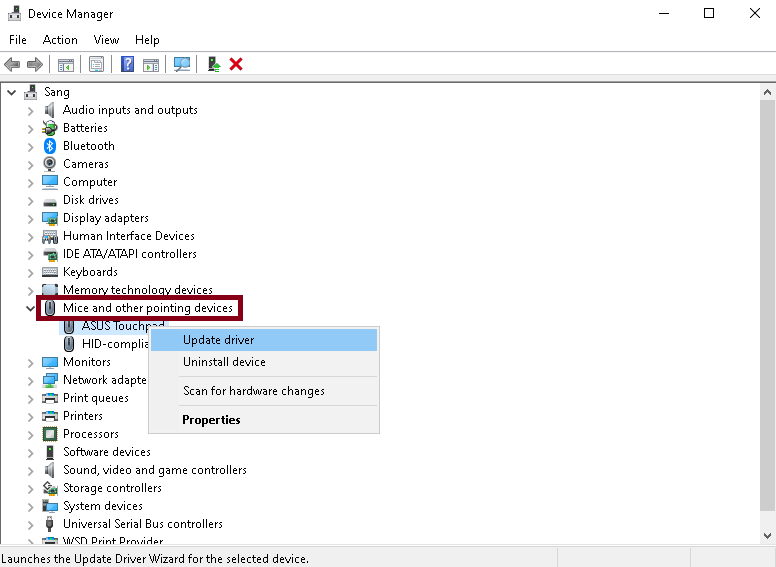
Tiếp tục nhấn chọn Search Automatically For Updated Driver Software để hệ thống bắt đầu dò tìm và Download Update Driver tương thích cho bạn (nếu có).
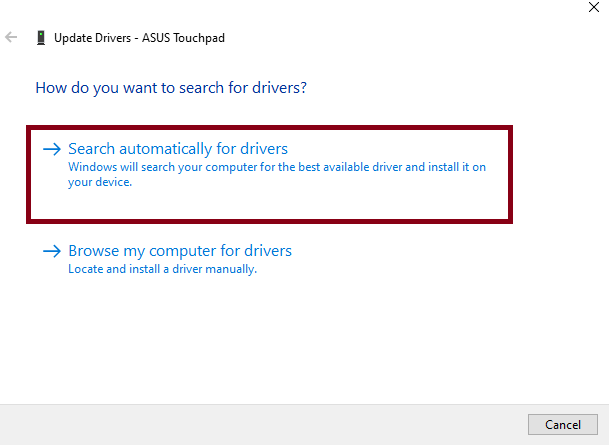
Bật chuột cảm ứng trên laptop bằng các phần mềm update driver:
- Sử dụng công cụ Driver Booster. Công cụ này sẽ scan tìm các driver lỗi và update lại chúng.
- Sử dụng công cụ CCleaner. Công cụ này tích hợp cả chức năng update driver. Bạn có thể tải miễn phí và sử dụng.
Vào Mouse & Keyboard, phần touchpad và gạt off sang on
Để bật chuột cảm ứng trên laptop ở cách thứ ba này, bạn hãy chọn vào tab Sensitivity. Trong phần Touchpad On/Off tiến hành gạt công tắc sang bên phải (Off – tương ứng với màu đen) để tắt chuột. Hoặc gạt công tắc sang phải ( On – …) để bật chuột Touchpad.Sau đó nhấn nút lệnh “Save” để lưu lại các thay đổi.

Không thể bật chuột cảm ứng trên laptop dù đã làm đủ bước
Nếu như đã làm mọi cách mà chuột touchpad vẫn không hoạt động bình thường trở lại thì bạn hãy dùng cách bật chuột cảm ứng trên laptop siêu đơn giản được bật mí bên dưới đây, cụ thể:
Bước 1: Thực hiện tháo vỏ Laptop. Hãy chú ý đến cách bố trí các ốc vít và cất giữ chúng cẩn thận. cho khâu lắp ráp lại sẽ diễn ra sau đó. Thêm nữa, cẩn thận với các kết nối dây mạch bên trong, tránh đụng chạm hoặc thao tác quá mạnh dẫn đến các mạch bị đứt.
Bước 2: Quan sát dây đi từ chuột đến Mainboard còn nguyên vẹn hay đã bị hỏng hóc, đứt mạch dẫn bên trong…?
Bước 3: Xác định rõ và đầy đủ nguyên nhân, nếu dây bị tuột thì cắm lại vào chỗ cũ, nếu đứt thì thay cáp mới cho chuột.
Sau khi hoàn thành các bước trên thì mở lại máy tính để xem đã có thể bật chuột cảm ứng trên laptop chưa.
Trên đây là những thông tin hữu ích liên quan đến cách bật chuột cảm ứng trên laptop. Hi vọng có thể giúp các bạn có thêm những mẹo hay và hiệu quả nhằm khắc phục lỗi của chuột máy tính, đưa chuột máy tính trở lại trạng thái hoạt động bình thường.
Nếu cần sự hỗ trợ đến từ những chuyên viên dày dạn kinh nghiệm, hãy liên hệ ngay đến số điện thoại Hotline 0899.179.991 hoặc truy cập Website và Fanpage . Với kì vọng đem lại những giải pháp và thiết bị công nghệ chất lượng hàng đầu nhưng chi phí ở mức cạnh tranh nhất thị trường đến tay từng khách hàng. Ben.com.vn nói chung và đội ngũ chuyên viên tư vấn của chúng tôi chắc chắn sẽ làm hài lòng mọi nhu cầu cũng như thắc mắc của quý khách hàng, quý đối tác trên toàn quốc.

